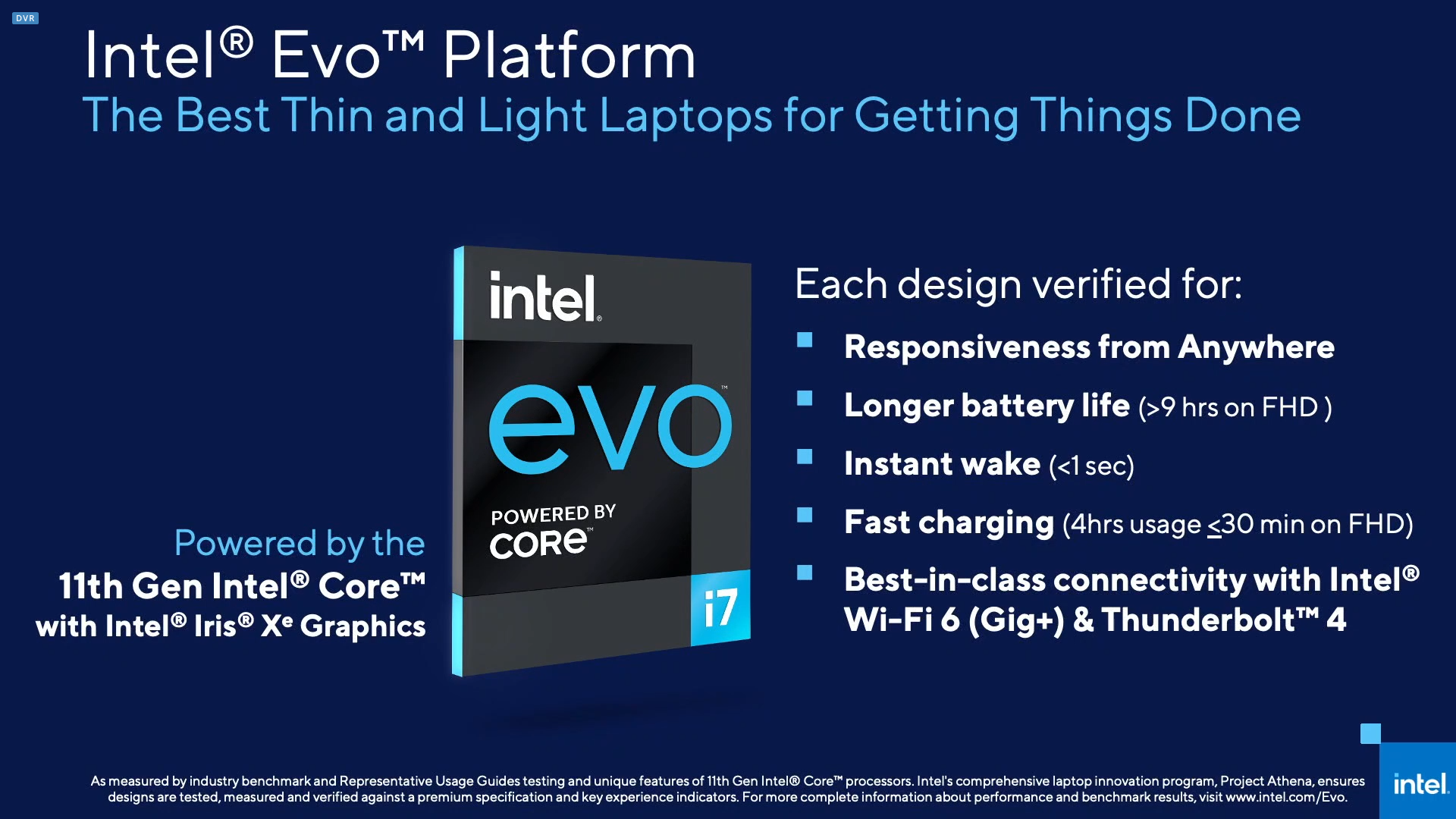Membuat animasi adalah perjalanan kreatif yang seru, tapi seringkali terhalang oleh satu pertanyaan krusial: laptop apa yang cocok dengan anggaran terbatas? Tenang saja, animator pemula! Impianmu untuk menghidupkan karakter dan cerita tidak harus terbentur mahalnya perangkat. Artikel ini akan membimbingmu menemukan laptop animasi terbaik di bawah 10 juta rupiah, lengkap dengan informasi detail dan tips penting. Kita akan membahas spesifikasi yang dibutuhkan, rekomendasi laptop populer, dan trik memaksimalkan performa laptopmu. Siap memulai petualangan animasi pertamamu? Mari kita mulai!
Memilih Laptop Animasi: Spesifikasi Kunci yang Wajib Diperhatikan
Sebelum tergiur dengan desain keren atau merek terkenal, pahami dulu spesifikasi kunci yang akan menentukan kelancaran proses animasimu. Laptop untuk animasi bukan hanya soal layar besar, tapi juga kemampuan "otak" dan "tenaga" yang mumpuni.
Prosesor (CPU): Jantung dari Performa
Prosesor adalah jantung dari laptopmu. Semakin kuat prosesornya, semakin cepat laptopmu dalam menjalankan software animasi yang kompleks dan melakukan rendering (proses mengubah gambar menjadi video). Untuk animasi 2D, prosesor Intel Core i3 generasi terbaru atau AMD Ryzen 3 sudah cukup memadai. Namun, jika kamu berencana membuat animasi 3D atau menggunakan software yang lebih berat, usahakan memilih minimal Intel Core i5 atau AMD Ryzen 5. Lebih tinggi lagi, akan lebih baik! Pertimbangkan juga jumlah core dan thread prosesor. Semakin banyak core, semakin baik laptopmu dalam menangani banyak tugas sekaligus.
Mengapa prosesor penting dalam animasi? Bayangkan kamu sedang menggambar karakter dengan banyak detail dan layer di software seperti Adobe Animate atau Toon Boom Harmony. Prosesor yang lemah akan membuat proses menggambar tersendat-sendat, bahkan bisa membuat software hang. Begitu juga saat rendering video animasi. Prosesor yang kuat akan mempercepat proses rendering, sehingga kamu tidak perlu menunggu berjam-jam hanya untuk melihat hasil karyamu. Ingat, waktu adalah uang, terutama bagi animator freelance!
Memori (RAM): Ruang Kerja untuk Kreativitas
RAM atau Random Access Memory adalah "ruang kerja" laptopmu. Semakin besar RAM, semakin banyak data yang bisa disimpan sementara oleh laptop, sehingga software animasi bisa berjalan lebih lancar dan responsif. Untuk animasi, RAM minimal 8GB sangat disarankan. Bahkan, jika memungkinkan, pilih laptop dengan RAM 16GB, terutama jika kamu berencana menggunakan software 3D atau bekerja dengan file berukuran besar.
Kekurangan RAM akan menyebabkan laptop menjadi lambat dan seringkali "not responding" saat kamu membuka banyak aplikasi atau bekerja dengan file animasi yang kompleks. Bayangkan kamu sedang mengedit video animasi di Adobe Premiere Pro dan laptopmu tiba-tiba hang karena kehabisan RAM. Tentunya ini akan sangat menjengkelkan dan membuang waktu. Selain itu, beberapa software animasi seperti Blender atau Maya sangat membutuhkan RAM yang besar untuk menjalankan simulasi dan rendering 3D yang kompleks.
Kartu Grafis (GPU): Visualisasi yang Mulus
Kartu grafis atau GPU (Graphics Processing Unit) bertanggung jawab untuk menampilkan gambar di layar. Untuk animasi 2D, GPU terintegrasi (seperti Intel UHD Graphics atau AMD Radeon Graphics) biasanya sudah cukup. Namun, untuk animasi 3D, kamu akan membutuhkan GPU diskrit (dedicated) dengan VRAM (Video RAM) yang memadai. GPU diskrit memiliki performa yang jauh lebih baik daripada GPU terintegrasi, sehingga akan membuat proses rendering dan visualisasi animasi 3D menjadi lebih mulus dan cepat.
GPU diskrit dengan VRAM minimal 2GB (seperti NVIDIA GeForce MX series atau AMD Radeon RX series) adalah pilihan yang baik untuk animasi 3D entry-level. Jika anggaranmu memungkinkan, pilih GPU dengan VRAM yang lebih besar, seperti NVIDIA GeForce GTX series atau AMD Radeon RX series, untuk performa yang lebih optimal. Beberapa software animasi seperti Blender dan Maya memanfaatkan GPU untuk mempercepat proses rendering, sehingga memiliki GPU yang mumpuni akan sangat membantu mempercepat alur kerjamu.
Penyimpanan (Storage): Ruang untuk Karya
Penyimpanan adalah tempat kamu menyimpan file animasi, software, dan data lainnya. Untuk laptop animasi, SSD (Solid State Drive) sangat direkomendasikan karena kecepatan baca dan tulisnya jauh lebih cepat daripada HDD (Hard Disk Drive). Dengan SSD, laptopmu akan booting lebih cepat, software akan terbuka lebih cepat, dan proses menyimpan file juga akan lebih cepat.
SSD minimal 256GB sudah cukup untuk memulai, tetapi jika kamu berencana menyimpan banyak file animasi, video, dan software, pilih SSD 512GB atau 1TB. Kamu juga bisa mempertimbangkan untuk menggunakan SSD eksternal sebagai penyimpanan tambahan jika diperlukan. Alternatif lainnya adalah laptop dengan kombinasi SSD untuk sistem operasi dan HDD untuk penyimpanan file. Ini bisa menjadi solusi yang lebih ekonomis.
Layar: Kanvas Digitalmu
Layar laptop adalah kanvas digitalmu. Pilih layar dengan resolusi minimal Full HD (1920×1080) agar gambar terlihat tajam dan detail. Ukuran layar juga penting. Layar 14 atau 15 inci adalah pilihan yang baik untuk laptop animasi, karena cukup besar untuk melihat detail animasi dengan jelas, tetapi juga cukup portabel untuk dibawa-bawa.
Selain resolusi dan ukuran, perhatikan juga jenis panel layar. Panel IPS (In-Plane Switching) menawarkan sudut pandang yang lebih lebar dan akurasi warna yang lebih baik daripada panel TN (Twisted Nematic). Akurasi warna sangat penting dalam animasi, karena kamu ingin memastikan warna yang kamu lihat di layar sesuai dengan warna yang akan muncul saat animasimu ditayangkan.
Tabel Ringkasan Spesifikasi Ideal:
| Spesifikasi | Rekomendasi Minimal | Rekomendasi Optimal |
|---|---|---|
| Prosesor | Intel Core i3/Ryzen 3 | Intel Core i5/Ryzen 5 |
| RAM | 8GB | 16GB |
| Kartu Grafis | Terintegrasi | Diskrit (2GB VRAM) |
| Penyimpanan | 256GB SSD | 512GB SSD / 1TB HDD |
| Layar | Full HD IPS | Full HD IPS |
Rekomendasi Laptop Animasi di Bawah 10 Juta: Pilihan Terbaik untuk Animator Pemula
Dengan anggaran 10 juta rupiah, kamu bisa mendapatkan laptop yang mumpuni untuk animasi 2D dan bahkan animasi 3D entry-level. Berikut adalah beberapa rekomendasi laptop yang bisa kamu pertimbangkan:
- ASUS Vivobook Series: Seri Vivobook dari ASUS menawarkan kombinasi antara performa, desain, dan harga yang menarik. Cari model dengan prosesor Intel Core i3 atau Ryzen 3, RAM 8GB, dan SSD 256GB. Beberapa model bahkan dilengkapi dengan GPU diskrit NVIDIA GeForce MX series.
- Lenovo IdeaPad Series: Seri IdeaPad dari Lenovo juga menawarkan pilihan laptop yang bagus untuk animasi. Cari model dengan prosesor Intel Core i3 atau Ryzen 3, RAM 8GB, dan SSD 256GB. Pastikan layarnya memiliki resolusi Full HD dan panel IPS.
- Acer Aspire Series: Seri Aspire dari Acer adalah pilihan yang populer karena harganya yang terjangkau. Cari model dengan prosesor Intel Core i3 atau Ryzen 3, RAM 8GB, dan SSD 256GB. Perhatikan juga kualitas layarnya.
- HP Pavilion Series: Seri Pavilion dari HP menawarkan keseimbangan antara performa, fitur, dan harga. Cari model dengan prosesor Intel Core i3 atau Ryzen 3, RAM 8GB, dan SSD 256GB. Beberapa model bahkan dilengkapi dengan GPU diskrit NVIDIA GeForce MX series.
Tips Tambahan:
- Cari promo dan diskon: Jangan ragu untuk mencari promo dan diskon di toko online atau toko komputer lokal. Kamu mungkin bisa mendapatkan laptop dengan spesifikasi yang lebih tinggi dengan harga yang sama.
- Pertimbangkan laptop bekas: Laptop bekas (second hand) bisa menjadi pilihan yang menarik jika kamu ingin mendapatkan laptop dengan spesifikasi yang lebih tinggi dengan anggaran yang terbatas. Pastikan untuk memeriksa kondisi laptop dengan seksama sebelum membeli.
- Upgrade RAM: Jika laptop yang kamu pilih hanya memiliki RAM 4GB, kamu bisa mengupgrade RAM menjadi 8GB atau 16GB di kemudian hari. Ini adalah cara yang mudah dan terjangkau untuk meningkatkan performa laptopmu.
Software Animasi Gratis dan Berbayar: Pilihan Terbaik untuk Animator
Setelah memiliki laptop yang mumpuni, kamu juga perlu memilih software animasi yang tepat. Ada banyak software animasi yang tersedia, baik gratis maupun berbayar, dengan fitur dan kemampuan yang berbeda-beda.
Software Animasi Gratis: Pilihan Hemat untuk Pemula
- Blender: Blender adalah software animasi 3D open-source yang sangat populer. Blender memiliki fitur yang lengkap untuk modeling, texturing, animation, rendering, dan compositing. Blender adalah pilihan yang bagus untuk animator 3D yang ingin belajar tanpa mengeluarkan biaya.
- Krita: Krita adalah software digital painting dan animasi 2D open-source yang sangat kuat. Krita memiliki fitur yang lengkap untuk menggambar, melukis, dan membuat animasi 2D. Krita adalah pilihan yang bagus untuk animator 2D yang ingin membuat animasi tradisional atau animasi frame-by-frame.
- OpenToonz: OpenToonz adalah software animasi 2D open-source yang digunakan oleh Studio Ghibli. OpenToonz memiliki fitur yang lengkap untuk membuat animasi 2D berkualitas tinggi. OpenToonz adalah pilihan yang bagus untuk animator 2D yang ingin membuat animasi dengan gaya yang unik dan artistik.
Software Animasi Berbayar: Fitur Lengkap untuk Profesional
- Adobe Animate: Adobe Animate (sebelumnya dikenal sebagai Adobe Flash) adalah software animasi 2D yang sangat populer di kalangan profesional. Adobe Animate memiliki fitur yang lengkap untuk membuat animasi vektor, animasi interaktif, dan animasi web. Adobe Animate adalah pilihan yang bagus untuk animator 2D yang ingin membuat animasi untuk game, film, atau web.
- Toon Boom Harmony: Toon Boom Harmony adalah software animasi 2D yang digunakan oleh banyak studio animasi besar. Toon Boom Harmony memiliki fitur yang lengkap untuk membuat animasi tradisional, animasi cut-out, dan animasi hibrida. Toon Boom Harmony adalah pilihan yang bagus untuk animator 2D yang ingin membuat animasi berkualitas tinggi dengan alur kerja yang efisien.
- Autodesk Maya: Autodesk Maya adalah software animasi 3D yang sangat populer di kalangan profesional. Autodesk Maya memiliki fitur yang lengkap untuk modeling, texturing, animation, rendering, dan compositing. Autodesk Maya adalah pilihan yang bagus untuk animator 3D yang ingin membuat animasi untuk film, game, atau iklan.
List Info:
- Pilih software yang sesuai dengan gaya animasi dan kebutuhanmu.
- Coba versi trial atau free untuk mencoba software sebelum membeli.
- Pelajari tutorial dan dokumentasi software untuk memaksimalkan penggunaannya.
- Bergabunglah dengan komunitas online untuk mendapatkan dukungan dan berbagi pengalaman.
Tips Memaksimalkan Performa Laptop Animasi Murah: Optimalkan Agar Lebih Lancar
Meskipun laptopmu memiliki spesifikasi yang terbatas, ada beberapa tips yang bisa kamu lakukan untuk memaksimalkan performanya:
- Tutup aplikasi yang tidak digunakan: Semakin banyak aplikasi yang berjalan di latar belakang, semakin lambat laptopmu. Tutup semua aplikasi yang tidak kamu gunakan untuk membebaskan RAM dan sumber daya CPU.
- Update driver: Pastikan driver kartu grafis (GPU) dan driver lainnya selalu terbaru. Driver yang terbaru biasanya memiliki optimasi performa yang lebih baik dan bug yang sudah diperbaiki.
- Defragmentasi hard drive: Defragmentasi hard drive akan mengatur ulang file-file yang tersebar di hard drive, sehingga laptopmu bisa mengakses file lebih cepat. Lakukan defragmentasi secara berkala, terutama jika kamu menggunakan HDD.
- Bersihkan file sampah: File sampah seperti file temporary, cache, dan log dapat memperlambat laptopmu. Bersihkan file sampah secara berkala menggunakan software seperti CCleaner.
- Kurangi efek visual: Efek visual seperti animasi jendela, transparansi, dan bayangan dapat membebani kinerja laptopmu. Kurangi atau matikan efek visual ini untuk meningkatkan performa.
- Gunakan SSD eksternal: Jika laptopmu memiliki port USB 3.0 atau USB-C, kamu bisa menggunakan SSD eksternal sebagai penyimpanan tambahan untuk file-file animasi. SSD eksternal akan mempercepat proses membuka dan menyimpan file.
- Overclocking (hati-hati): Overclocking adalah proses meningkatkan kecepatan clock CPU atau GPU di atas kecepatan default. Overclocking dapat meningkatkan performa laptopmu, tetapi juga dapat menyebabkan laptop menjadi lebih panas dan tidak stabil. Lakukan overclocking dengan hati-hati dan hanya jika kamu tahu apa yang kamu lakukan.
- Instal ulang sistem operasi: Jika laptopmu sudah terasa sangat lambat, pertimbangkan untuk menginstal ulang sistem operasi. Instal ulang sistem operasi akan menghapus semua file dan software yang tidak perlu, sehingga laptopmu akan terasa seperti baru lagi.
- Pantau suhu laptop: Pastikan laptopmu tidak terlalu panas saat digunakan untuk animasi. Suhu yang terlalu tinggi dapat menyebabkan laptop menjadi lambat dan tidak stabil. Gunakan software seperti HWMonitor untuk memantau suhu CPU dan GPU. Jika laptopmu terlalu panas, bersihkan debu di dalam laptop atau gunakan cooling pad.
Dengan mengikuti tips-tips di atas, kamu bisa memaksimalkan performa laptop animasi murahmu dan membuat animasi dengan lancar dan efisien. Ingat, kunci utama adalah kreativitas dan ketekunan. Selamat berkreasi!